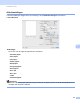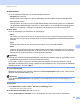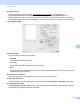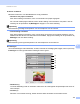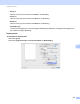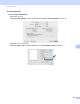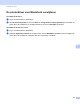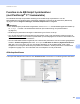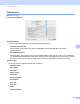Software User's Guide
Table Of Contents
- SOFTWAREHANDLEIDING
- Inhoudsopgave
- Paragraaf I: Bedieningstoetsen voor de machine
- Paragraaf II: Windows®
- 2 Afdrukken
- De Brother-printerdriver gebruiken
- Een document afdrukken
- Duplex printen
- Gelijktijdig scannen, afdrukken en faxen
- Instellingen van de printerdriver
- De instellingen voor de printerdriver openen
- Functies van de Windows®-printerdriver
- Het tabblad Normaal
- Het tabblad Geavanceerd
- Tabblad accessoires
- Ondersteuning
- Functies in de BR-Script 3-printerdriver (met PostScript® 3™-taalemulatie)
- Status Monitor
- 3 Scannen
- Een document scannen met de TWAIN-driver
- Een document scannen met de WIA-driver (Windows® XP/Windows Vista®/Windows® 7)
- Een document scannen met de WIA-driver (Windows Photo Gallery en Windows Fax & Scan)
- ScanSoft™ PaperPort™ 12SE gebruiken met OCR van NUANCE™
- Items bekijken
- Uw items in mappen rangschikken
- Snelkoppelingen naar andere toepassingen
- Met ScanSoft™ PaperPort™ 12SE met OCR kunt u beeldtekst converteren naar tekst die u kunt bewerken
- Items uit andere applicaties importeren
- Items naar andere formaten exporteren
- ScanSoft™ PaperPort™ 12SE met OCR verwijderen
- 4 ControlCenter4
- Overzicht
- ControlCenter4 gebruiken in de modus Home
- Tabblad Scannen
- Tabblad PC-FAX (voor MFC-9460CDN, MFC-9465CDN en MFC-9970CDW)
- Het tabblad Apparaatinstellingen
- Tabblad Ondersteuning
- ControlCenter4 gebruiken in de modus Geavanceerd
- Tabblad Scannen
- Tabblad PC-Kopiëren
- Tabblad PC-FAX (voor MFC-9460CDN, MFC-9465CDN en MFC-9970CDW)
- Het tabblad Apparaatinstellingen
- Tabblad Ondersteuning
- Tabblad Aangepast
- 5 Remote Setup (voor MFC-9460CDN, MFC-9465CDN en MFC-9970CDW)
- 6 Brother PC-FAX-software (voor MFC-9460CDN, MFC-9465CDN en MFC-9970CDW)
- 7 Firewall-instellingen (voor netwerkgebruikers)
- 2 Afdrukken
- Paragraaf III: Apple Macintosh
- 8 Afdrukken en faxen
- 9 Scannen
- 10 ControlCenter2
- 11 Remote Setup
- Paragraaf IV: De scantoets gebruiken
- 12 Scannen (voor gebruikers van een USB-kabel)
- 13 Netwerkscannen
- Voordat u netwerkscannen gebruikt
- De scantoets gebruiken op uw netwerk
- Scannen naar e-mail
- Scannen naar e-mail (e-mailserver, voor DCP-9270CDN, MFC-9460CDN, MFC-9465CDN en MFC-9970CDW)
- Scannen naar Afbeelding
- Scannen naar OCR
- Scannen naar Bestand
- Scan naar FTP
- Scan naar netwerk
- Een nieuwe standaardwaarde instellen voor Scannen naar e-mail (e-mailserver, voor DCP-9270CDN en MFC-9970CDW)
- Een nieuwe standaardwaarde voor de bestandsgrootte instellen (Voor scannen naar FTP en netwerk) (Voor DCP-9055CDN, MFC-9460CDN en MFC-9465CDN)
- Index
- brother DUT
Afdrukken en faxen
142
8
Functies in de BR-Script 3-printerdriver
(met PostScript
®
3™-taalemulatie) 8
Dit onderdeel beschrijft de specifieke handelingen van de BR-Script 3-printerdriver. Voor de
basishandelingen van de BR-Script 3-printerdriver raadpleegt u Functies in de printerdriver (Macintosh)
op pagina 129 voor Pagina-instellingen, Voorblad, Papierinvoer en Lay-out.
Opmerking
• Als u de BR-Script 3-printerdriver wilt gebruiken, moet u Emulatie via het bedieningspaneel instellen op
BR-Script 3 voordat u de interfacekabel aansluit. (Zie Ondersteuning van printeremulaties
op pagina 4.)
• De BR-Script 3-printerdriver biedt geen ondersteuning voor Faxen via de pc.
• Als u de PS-driver (BR-Script3-printerdriver) wilt instellen, gaat u naar het Brother Solutions Center op
http://solutions.brother.com/
en klikt u op Downloads op uw modelpagina om de driver te downloaden. Ga
naar de FAQ's voor installatie-instructies.
• Als u een USB-kabel en Mac OS gebruikt, kan er slechts één printerdriver voor een machine geregistreerd
worden in Printerconfiguratie (Mac OS X 10.4.11) of in Afdrukken en faxen bij Systeemvoorkeuren
(Mac OS X 10.5.x tot 10.6.x). Als er al een Brother-laserdriver in de printerlijst staat, moet u deze
verwijderen en vervolgens de BR-Script 3-printerdriver installeren. Zie De printerdriver voor Macintosh
verwijderen op pagina 141 voor informatie over het verwijderen van de printerdriver.
Afdrukopties kiezen 8
U kunt speciale afdrukfuncties beheren door Printerfuncties te selecteren in het dialoogvenster Afdrukken.